对于很多游戏玩家们而言,鼠标的灵敏度很有可能关系到每一场战斗的成败,如果鼠标灵敏度不能够满足自己的要求,就需要做调整,那么win7系统鼠标灵敏度怎么调呢?今天为大家分享win7系统鼠标灵敏度调节方法。
鼠标灵敏度调节方法:
方法一:
1、在桌面点击鼠标右键,弹出的菜单点击个性化;如图所示:
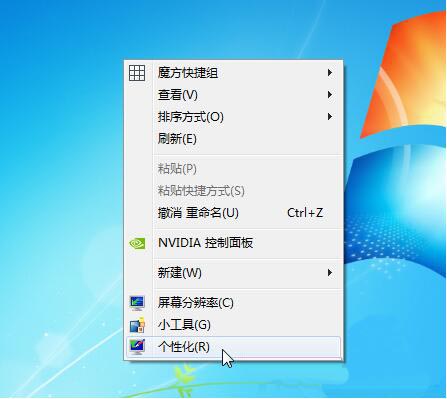
2、在打开的窗口点击更改鼠标指针;如图所示:
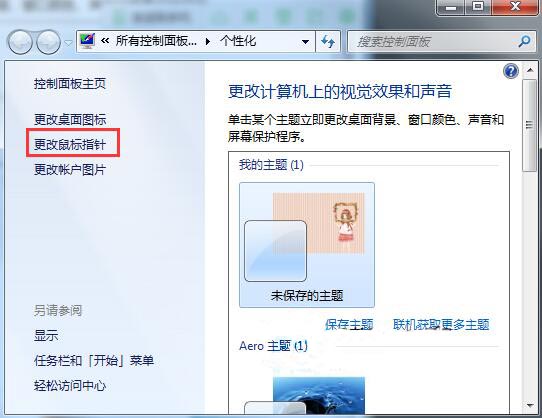
3、打开窗口;如图所示:
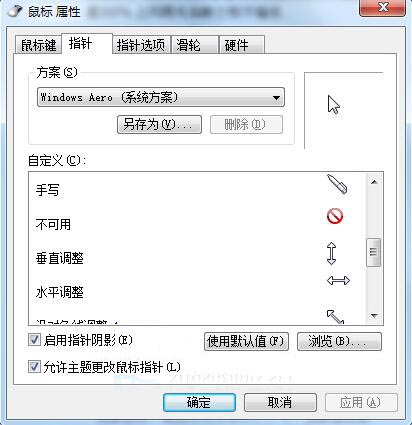
4、点击切换之指针选项,点击拖动图示的小按钮,改变指针的灵敏度。如图所示:
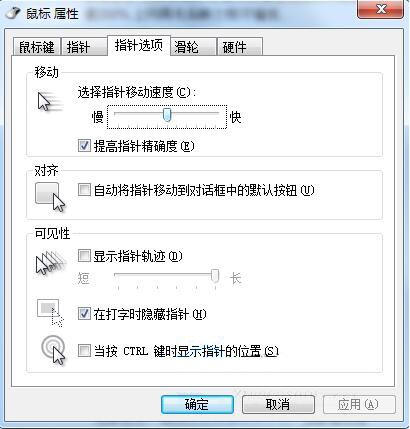
方法二:
1、在开始菜单点击打开控制面板;如图所示:
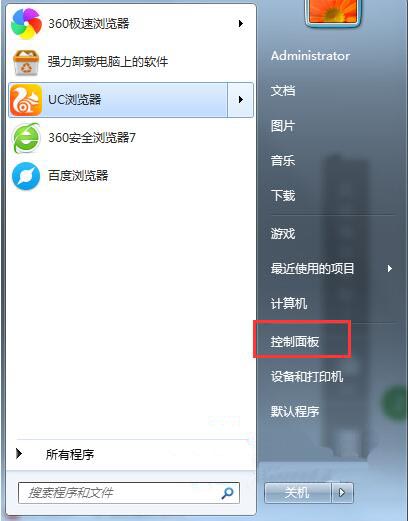
2、找到鼠标选项,点击打开;如图所示:
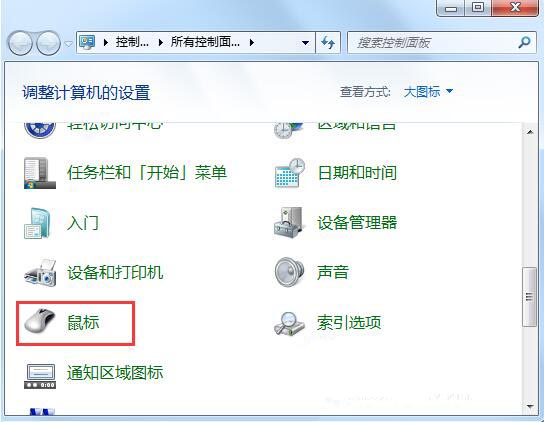
3、然后在鼠标指针项,调整鼠标的灵敏度。如图所示:
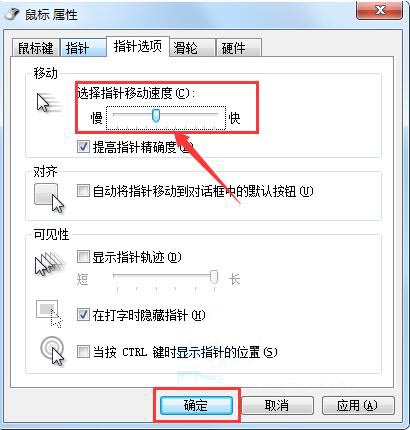
关于win7系统鼠标灵敏度调节方法就为用户们详细介绍到这边了,如果用户们不懂电脑鼠标灵敏度怎么调节,可以参考以上方法步骤进行操作哦,希望本篇教程能够帮到大家,更多精彩教程请关注u启动官方网站。

